
Lesley Fowler
0
3931
823
V telefonech se systémem Android vám režim Rozdělené obrazovky umožňuje zobrazit v telefonu dvě aplikace současně. Pokud se pokoušíte kopírovat a vkládat text z jedné aplikace do druhé nebo se chcete dívat na video při skenování Twitteru, můžete to provést pomocí režimu rozdělení obrazovky.
Co potřebujete pro režim rozdělení obrazovky
Pokud chcete použít režim rozdělené obrazovky Android, jiný než běžný telefon Android, musíte používat Android 7.0 Nougat nebo novější. Budete také potřebovat aplikace, které tuto funkci podporují.
Někteří výrobci telefonů, například Samsung, nabízejí uživatelům různé funkce režimu rozdělené obrazovky. Tato metoda by měla fungovat na jakémkoli telefonu Google a bude s největší pravděpodobností fungovat i na jiných telefonech Android vyráběných jinými výrobci.
Bohužel, ne všechny aplikace pracující s režimem rozdělené obrazovky. Pokud aplikace nepodporuje režim rozdělené obrazovky, zobrazí se upozornění, které vás bude informovat. V horní části obrazovky by se měla zobrazit zpráva: “Aplikace nepodporuje režim rozdělené obrazovky.” Když vyberete druhou aplikaci, kterou chcete zobrazit v režimu rozdělené obrazovky, uvidíte stejnou zprávu překrývající se ve všech nepodporovaných aplikacích.
Jak používat režim rozdělení obrazovky na Android
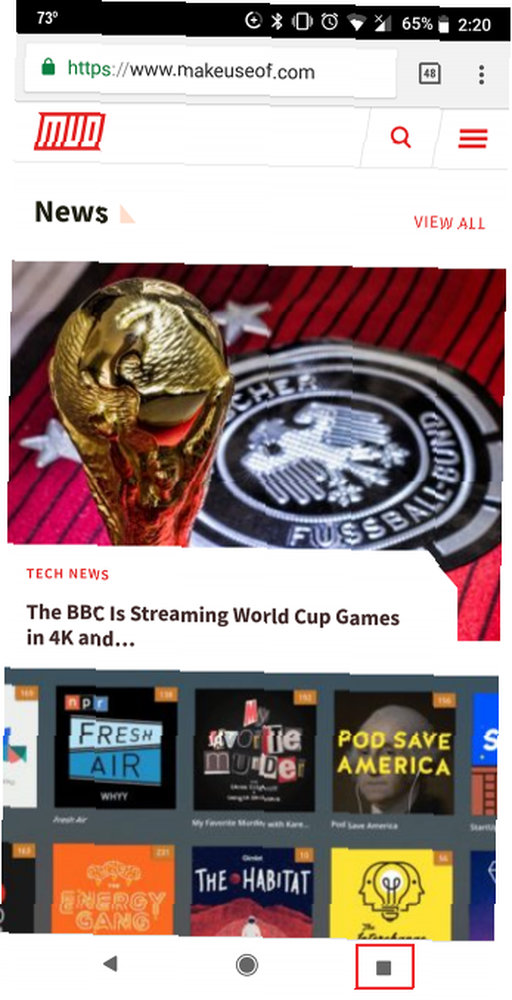

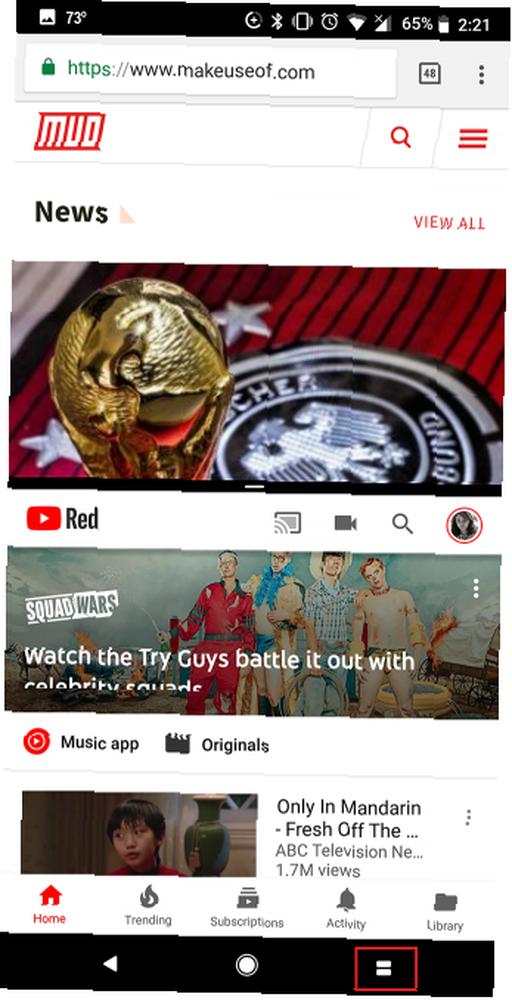
Nyní, když víte, co to je a co potřebujete, zde je návod, jak ho můžete skutečně použít:
- Klepněte na tlačítko přepínače aplikací (čtvercové) v pravém dolním rohu obrazovky.
- Najděte aplikaci, kterou chcete umístit v horní části obrazovky, a klepněte na aplikaci a přetáhněte ji do horní části obrazovky.
- Najděte aplikaci, kterou chcete umístit ve spodní části obrazovky, a klepnutím ji umístěte pod první aplikaci.
Pokud již máte otevřenou aplikaci, kterou chcete umístit v horní části obrazovky, můžete místo toho použít tuto metodu:
- Při otevřené aplikaci klepněte a podržte tlačítko přepínače aplikací.
- Tím umístíte aplikaci na horní pozici obrazovky.
- Najděte aplikaci, kterou chcete umístit, ve spodní části obrazovky a klepnutím ji umístěte pod první aplikaci.
Jak skrýt nebo ukončit režim rozdělení obrazovky
Pokud chcete obě aplikace dočasně skrýt, stačí klepnout na tlačítko Domů. Tím se funkce rozdělené obrazovky posune na horní část obrazovky. Stále budete moci vidět malou část horní aplikace a černý pruh, který odděluje obě aplikace. Tuto lištu můžete přetáhnout dolů, čímž se obě aplikace zobrazí zpět.
Pokud se chcete dostat z režimu rozdělené obrazovky, můžete to udělat dvěma způsoby:
- Prvním a nejsnadnějším způsobem je pouze klepnout a podržet tlačítko přepínače aplikací (které je nyní tvořeno dvěma obdélníky), dokud horní aplikace znovu nezabere celou obrazovku..
- Druhým způsobem je klepnout a přetáhnout na černou čáru oddělující aplikace. Jednoduše přetáhněte tuto čáru do dolní části obrazovky.
Dalším způsobem, jak můžete multitask, je přivést Android ke čtení textu nahlas 3 způsoby, jak číst text nahlas na Androidu 3 způsoby, jak číst text nahlas na Androidu Vaše vize jde? Nebo chcete multitask? Zde jsou tři jednoduché způsoby, jak přimět Android, aby vám nahlas přečetl text, aby se vaše oči mohly uvolnit. zatímco procházíte jinými aplikacemi.











